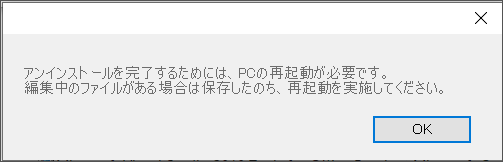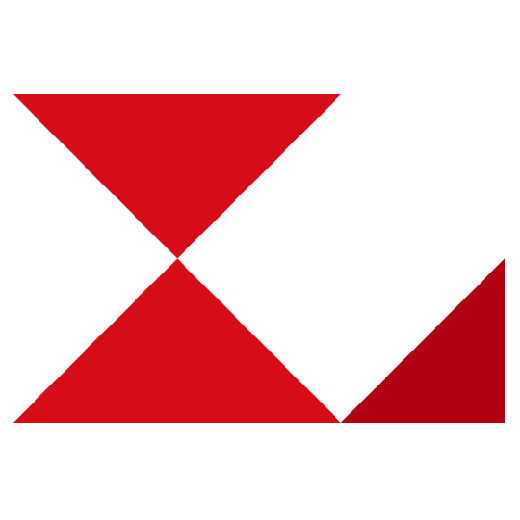1.コントロールパネルを表示していただき、プログラムの「プログラムのアンインストール」を起動してください。
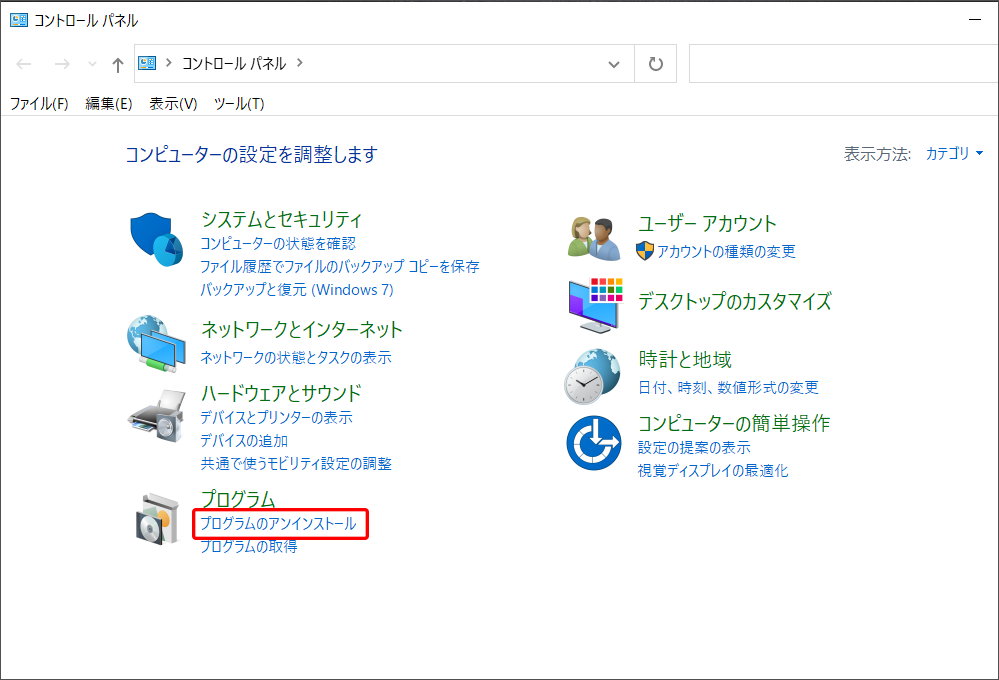
2.「プログラムのアンインストールまたは変更」でLETS-VerX.X.X(例:Ver2.0.0)を選択し「アンインストール」を押してください。
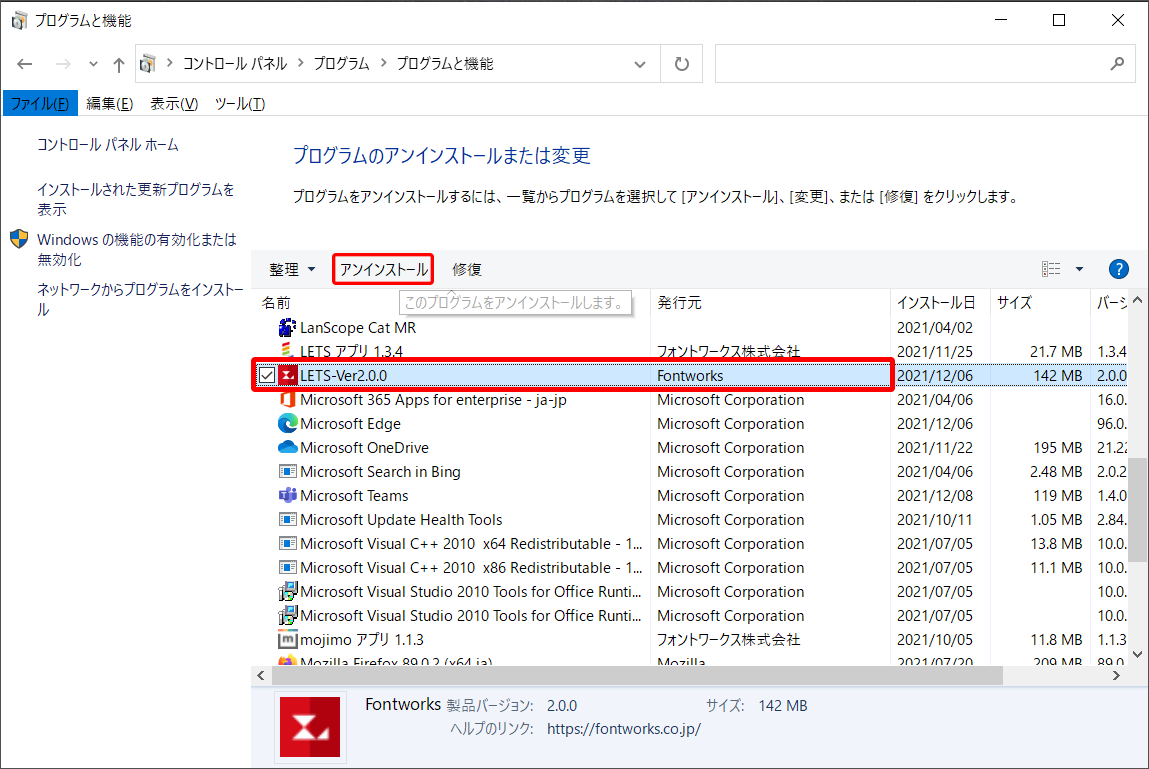
3.「LETS-Ver2.0.0をアンインストールしますか?」のメッセージが出ましたら、「はい」を選択してください。
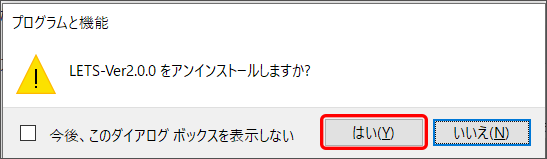
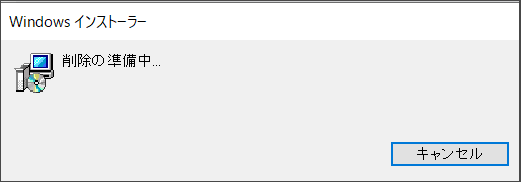
※「インストールを続行するには、次のアプリケーションを終了する必要があります」のメッセージが表示が出た場合には「セットアップの完了後、アプリケーションを自動的に終了して、再起動する」を選択して「OK」を押してください。
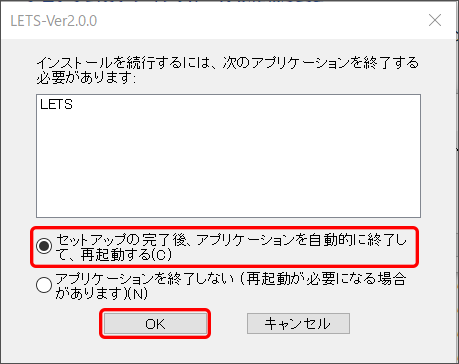
4.「WindowsにLETS-Ver2.0.0に設定しています。しばらくお待ちください」でアンインストールを実行中となります。
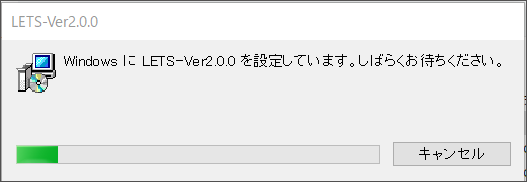
5.アンインストール完了後、再起動のメッセージが表示されますので、PCの再起動をお願いいたします。